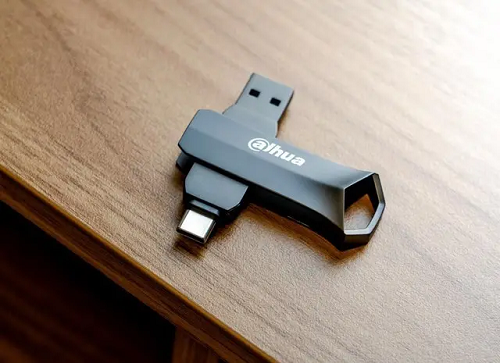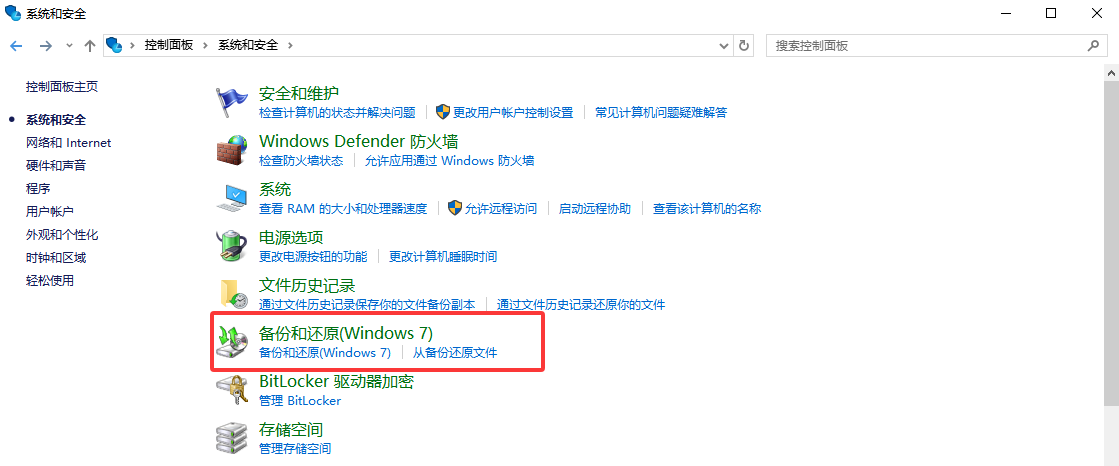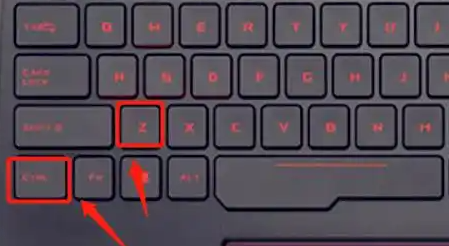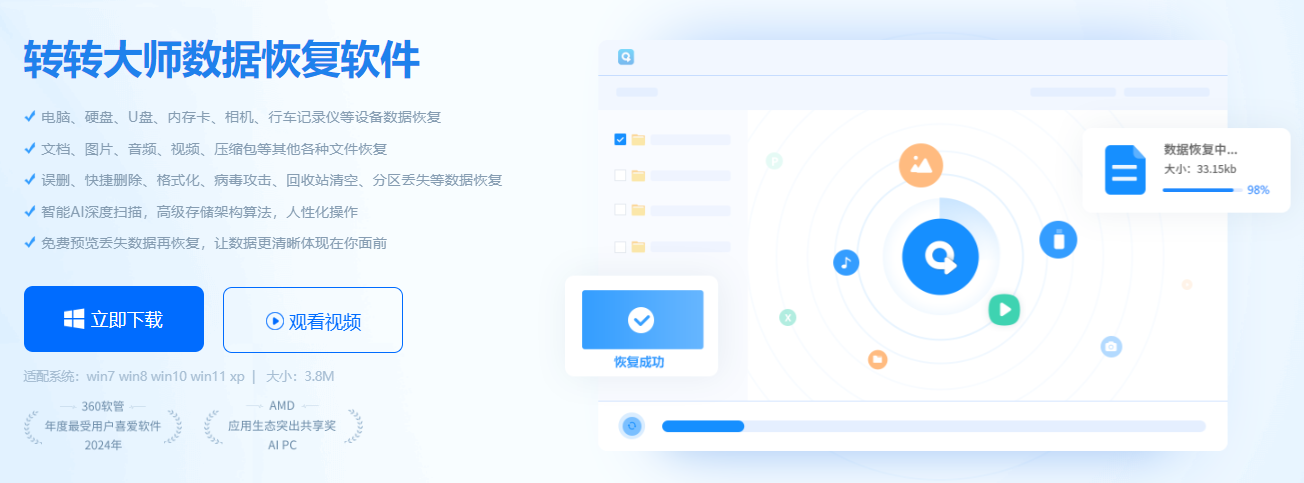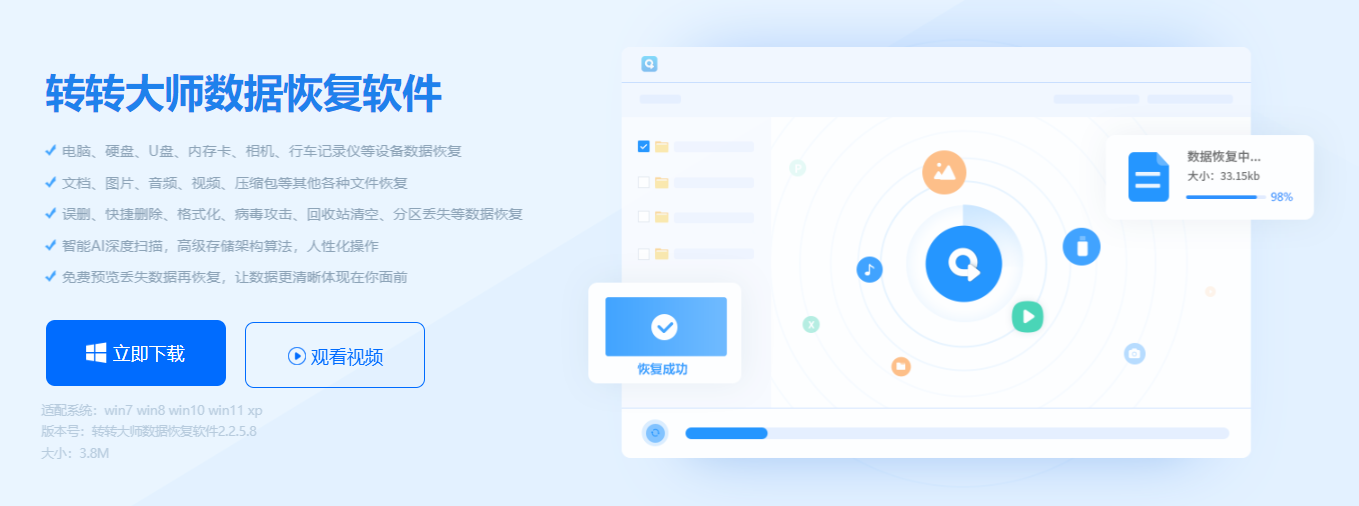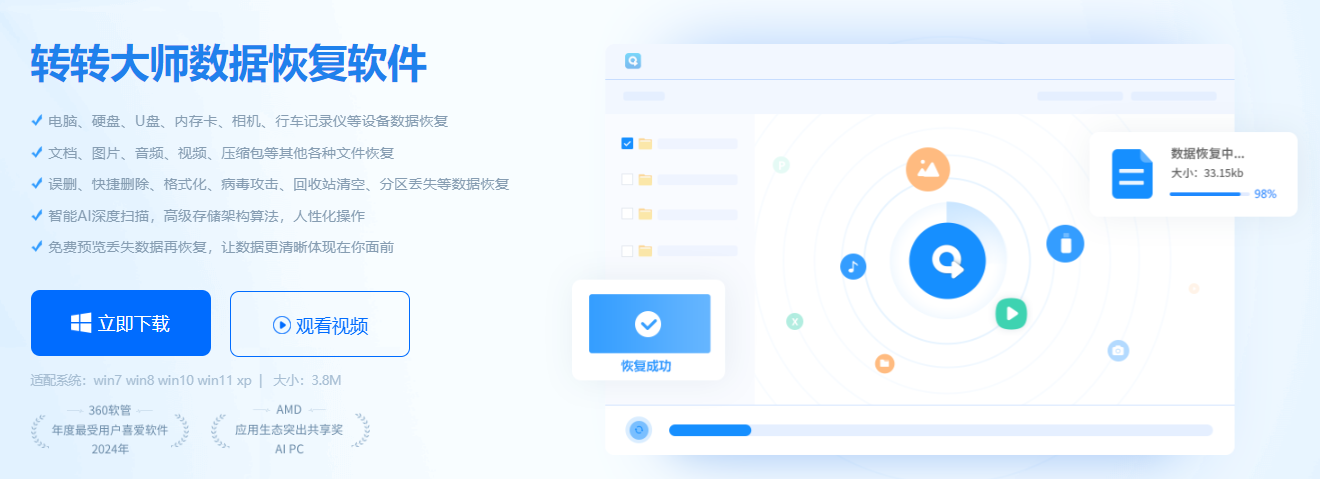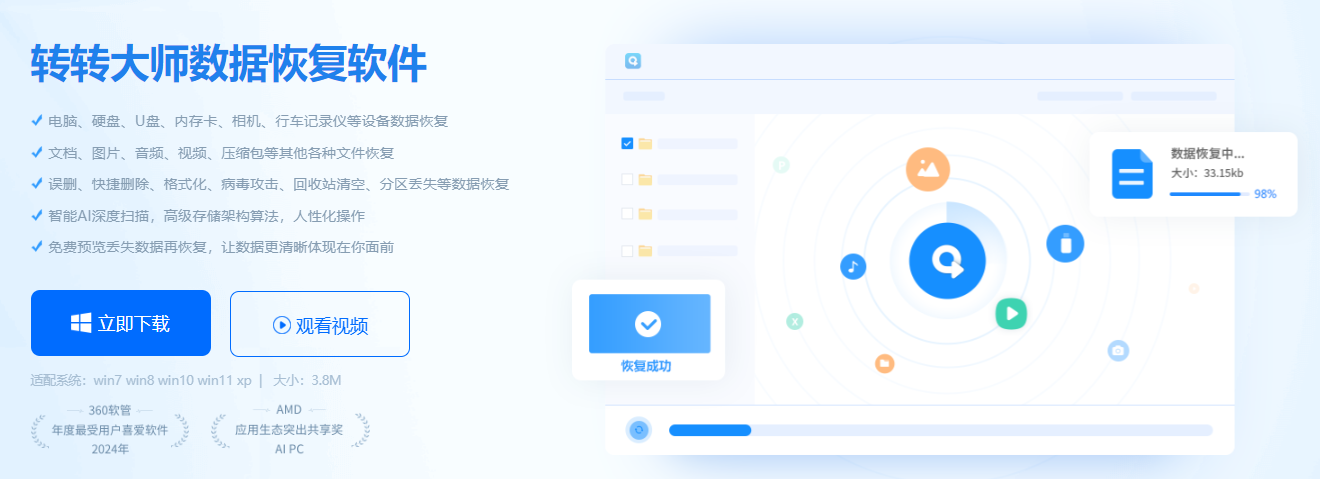U盘作为我们日常生活中不可或缺的便携式存储设备,经常用于存储和传输各种重要文件。然而,由于误操作、系统故障或病毒感染等原因,U盘有时会被意外格式化,导致所有存储的数据瞬间消失。面对这一突如其来的打击,许多用户可能会感到焦虑和无助。但请放心,通过一些有效的方法和工具,我们仍然有可能将被格式化的U盘文件恢复正常。那么被格式化的u盘文件怎么恢复正常呢?本文将详细介绍几种恢复SD卡格式化后信息的方法。
一、了解格式化对U盘数据的影响
首先,我们需要明确一点:格式化操作会清除U盘上的文件系统结构,包括文件名、文件属性、目录结构等信息,但并不会立即擦除数据本身。在格式化后,新的数据写入可能会覆盖旧数据,因此尽早采取恢复措施至关重要。
二、停止使用U盘并避免进一步写入
一旦发现U盘被格式化,请立即停止使用该U盘,并避免向其写入任何新数据。这是为了防止新数据覆盖旧数据,从而降低恢复成功率。
三、使用数据恢复软件
数据恢复软件是恢复被格式化U盘文件的首选工具。这些软件通过扫描U盘的物理存储介质,寻找并恢复被删除或格式化的文件。下面以转转大师数据恢复软件操作为例。
误格式化恢复操作步骤:
第一步:选择误格式化恢复

选择“误格式化恢复”。这是最合适的恢复模式。
第二步:选择原数据储存位置

如果格式化的是磁盘,那么选择对应的磁盘,如果格式化的是U盘、移动硬盘等设备,那么就选择你的U盘、移动硬盘等设备。

选择分区格式化前文件系统。
第三步:扫描文件

耐心等待扫描内容,如果内容较多那么可能会需要一点时间。
第四步:查找文件

查找你要恢复的文件,可以通过搜索文件名称,也可以根据其他条件筛选。
第五步:预览文件

双击预览一下文件就知道能不能正常恢复了,如果不能正常预览,那么有两种情况,一种是文件不支持预览,另一种是文件受损。
步骤六:恢复文件

选择我们要恢复的文件,点击恢复即可。
四、尝试系统恢复选项(如果适用)
如果您的U盘是在Windows系统下被格式化的,并且系统开启了文件历史记录或备份功能,可以尝试使用系统自带的恢复选项来找回部分文件。但请注意,这种方法通常适用于系统文件的恢复,对于U盘上的个人数据可能不太有效。
五、寻求专业帮助
如果以上方法都无法恢复U盘中的数据,或者U盘出现物理损坏等严重问题,建议寻求专业的数据恢复服务。专业的数据恢复机构通常拥有先进的设备和技术,能够从严重损坏的存储介质中恢复数据。但请注意,这种服务可能需要支付较高的费用,并且恢复成功率也不能保证100%。
预防措施
为了防止U盘数据丢失的情况再次发生,我们可以采取以下预防措施:
- 定期备份U盘中的重要数据到其他存储介质或云存储中。
- 在使用U盘时要小心谨慎,避免误删除或误格式化操作。
- 安装并定期更新防病毒软件,以防止病毒感染导致数据丢失。
总结
上述就是被格式化的u盘文件怎么恢复正常的方法介绍了,被格式化的U盘文件恢复虽然具有一定的挑战性,但通过选择合适的数据恢复软件、遵循正确的操作步骤以及采取必要的预防措施,我们仍然有可能将被格式化的U盘文件恢复正常。在恢复过程中,请保持耐心和细心,并尽可能避免对U盘进行进一步的写入操作。希望本文能为您提供帮助!


 技术电话:17306009113
技术电话:17306009113 工作时间:08:30-22:00
工作时间:08:30-22:00 常见问题>>
常见问题>> 转转大师数据恢复软件
转转大师数据恢复软件
 微软office中国区合作伙伴
微软office中国区合作伙伴
 微信
微信 微信
微信 QQ
QQ QQ
QQ QQ空间
QQ空间 QQ空间
QQ空间 微博
微博 微博
微博 被格式化的u盘文件怎么恢复正常
被格式化的u盘文件怎么恢复正常
 免费下载
免费下载